Eternal Return: Black Survival - гибрид MOBA, королевской битвы и выживания для ПК, разработанный и изданный Nimble Neuron. Игрок выбирает персонажа из уникального списка персонажей и сражается с 17 другими игроками в игре.

Eternal Return: Black Survival так и не попала в Linux в качестве родной программы. Вместо этого, если вы хотите наслаждаться этой игрой в Linux, вам нужно будет использовать функцию Steam Play, встроенную в клиент Linux. Вот как настроить игру.
Вечное возвращение: Черное выживание для Linux
Eternal Return: Black Survival работает только в Linux через Proton и Steam Play, функции в версии Steam для Linux, которые позволяют запускать игры для Windows. По этой причине мы должны рассмотреть, как установить версию Steam для Linux.
Установить Steam
Чтобы начать установку Steam на ПК с Linux, откройте окно терминала и следуйте инструкциям ниже.
Ubuntu
В Ubuntu приложение Steam можно установить из официальных источников приложения Ubuntu. Чтобы установить его в вашей системе, используйте команду Apt ниже.
sudo apt install steam
Debian
Steam доступен для Debian. Чтобы установить Steam в вашей системе, лучше всего загрузить пакет DEB с официального сайта Steam. Это связано с тем, что официальный выпуск DEB в Debian должен быть включен вручную через репозиторий «несвободного» программного обеспечения, а это не очень удобно для пользователя.
Чтобы начать загрузку пакета Steam DEB, откройте окно терминала и используйте следующий инструмент загрузки wget . Это приложение получит пакет DEB и поместит его в ваш домашний (~) каталог.
wget https://steamcdn-a.akamaihd.net/client/installer/steam.deb
После того, как пакет DEB будет загружен на ваш компьютер с Debian Linux, можно начинать установку. Используя приведенную ниже команду dpkg , установите пакет Steam DEB на свой компьютер.
sudo dpkg -i steam.deb
После установки пакета Steam DEB на ваш компьютер с Debian Linux установка Steam не завершена. Это не сделано, потому что вам нужно будет исправить любые проблемы с зависимостями, возникшие во время установки.
Чтобы исправить все проблемы с зависимостями в Debian , выполните следующую команду apt-get install -f в терминале.
sudo apt-get install -f
Arch Linux
В Arch Linux клиент Steam доступен всем пользователям через «мультибиблиотечный» репозиторий программного обеспечения. Чтобы установить Steam в вашу систему Arch, убедитесь, что в вашем файле конфигурации Pacman включен репозиторий «мультибиблиотечный». Затем выполните команду pacman ниже, чтобы Steam заработал.
sudo pacman -S steam
Fedora / OpenSUSE
Если вы используете Fedora или OpenSUSE, вы сможете установить Steam через собственный пакет RPM . Однако RPM-версия метода установки Steam как в Fedora, так и в OpenSUSE утомительна и не очень удобна для пользователя. По этой причине мы настоятельно рекомендуем вместо этого следовать инструкциям по установке Flatpak.
Flatpak
Если вы хотите использовать версию Steam Flatpak, вам сначала необходимо установить среду выполнения Flatpak в Linux. Для этого установите на свой компьютер пакет «flatpak». Если у вас возникли проблемы с настройкой среды выполнения Flatpak на вашем ПК с Linux, следуйте нашему подробному руководству по этому вопросу .
После настройки среды выполнения Flatpak на вашем ПК с Linux вам нужно будет добавить магазин приложений Flathub. В этом магазине приложений есть выпуск Steam Flatpak, поэтому он необходим. Чтобы добавить магазин приложений Flathub, выполните следующую команду удаленного добавления flatpak ниже.
flatpak remote-add --if-not-exists flathub https://flathub.org/repo/flathub.flatpakrepo
После настройки магазина приложений Flathub установите Steam с помощью команды установки flatpak .
flatpak установить flathub com.valvesoftware.Steam
Установите Eternal Return: Black Survival на Linux
Установив Steam, запустите его, выполнив поиск «Steam» в меню приложения. После этого войдите в свою учетную запись, указав свой пароль, учетные данные и имя пользователя. После входа в Steam следуйте пошаговым инструкциям ниже, чтобы заставить Eternal Return: Black Survival работать.
Шаг 1. Внутри Steam найдите кнопку меню «Steam» и нажмите на нее. После выбора этой кнопки нажмите «Настройки», чтобы перейти в область настроек Steam.
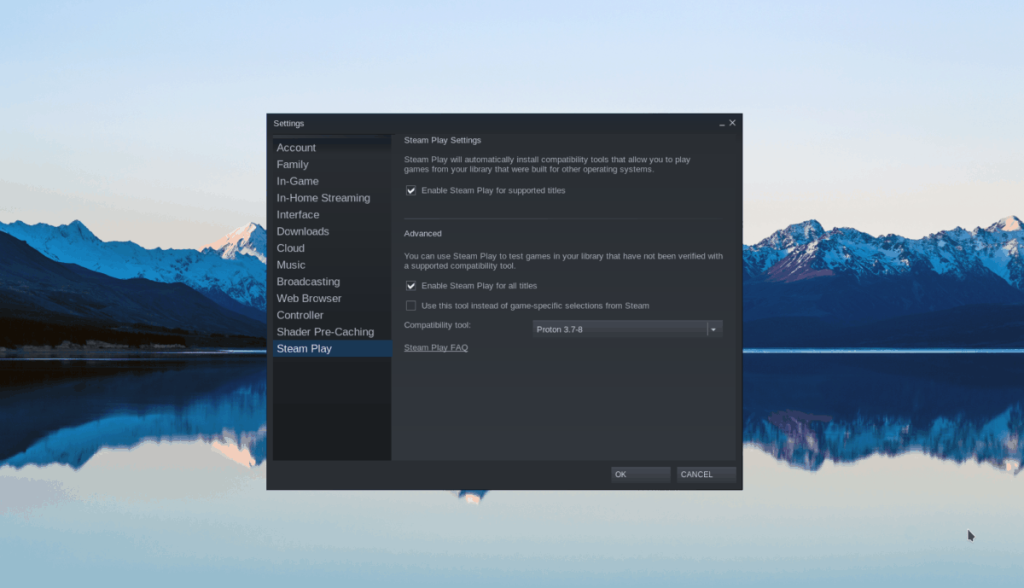
В области настроек Steam найдите «Steam Play» и установите два флажка «Включить Steam Play для поддерживаемых игр» и «Включить Steam Play для всех других игр». Затем нажмите «ОК», чтобы закрыть окно.
Шаг 2: Найдите кнопку «СОХРАНИТЬ» и щелкните по ней мышью. Затем найдите поле поиска и щелкните по нему. Введите «Eternal Return: Black Survival» и нажмите клавишу Enter для поиска.
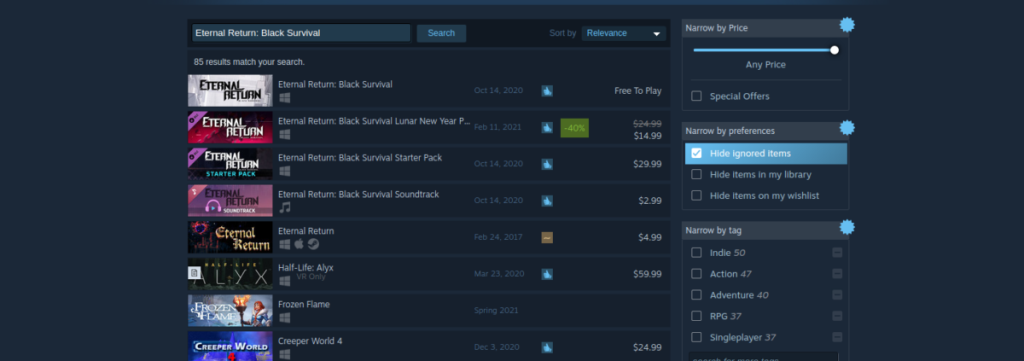
Просмотрите результаты для «Eternal Return: Black Survival» и щелкните по нему мышью, чтобы перейти на страницу игры в Steam.
Шаг 3: Найдите зеленую кнопку «Добавить в корзину» и щелкните по ней мышью, чтобы приобрести игру и добавить ее в свою учетную запись. Затем найдите кнопку «БИБЛИОТЕКА» и нажмите на нее, чтобы получить доступ к своей библиотеке Steam.
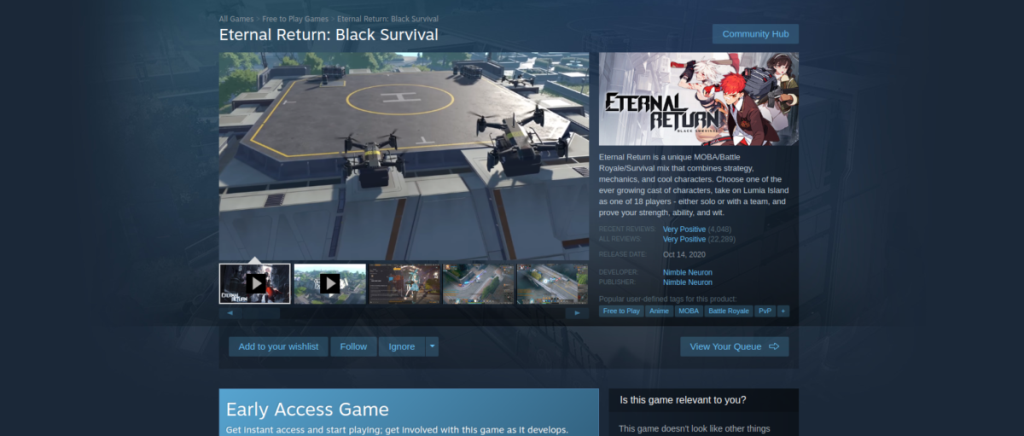
Шаг 4: Найдите в своей библиотеке Steam «Вечное возвращение: Черное выживание». Найдя, нажмите синюю кнопку «УСТАНОВИТЬ» и выберите ее, чтобы загрузить игру на свой компьютер.

Шаг 5: Теперь, когда игра установлена, нажмите зеленую кнопку «ИГРАТЬ», чтобы запустить ее!


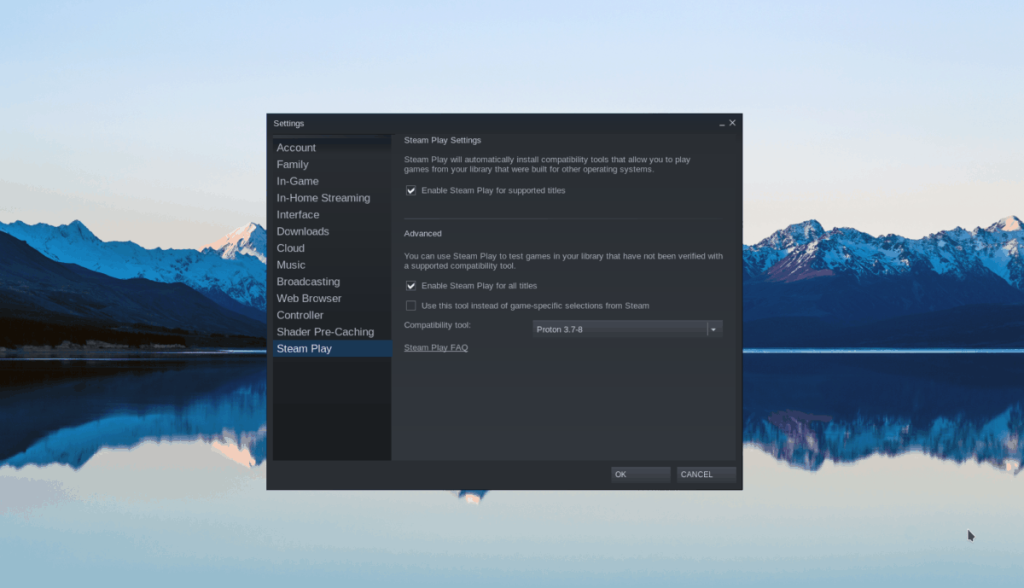
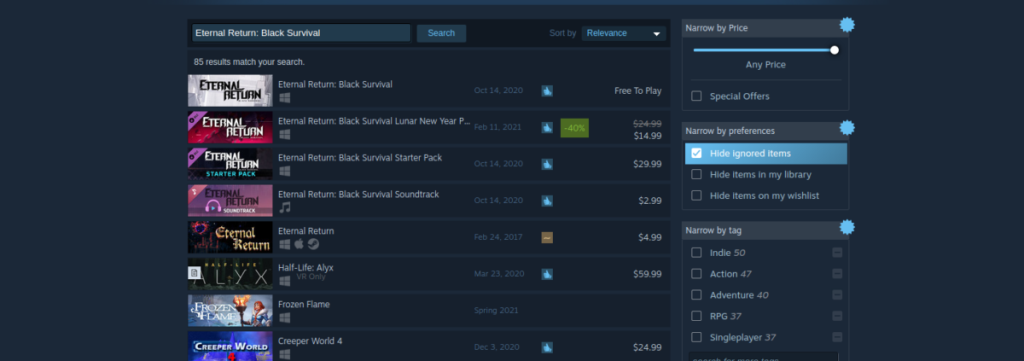
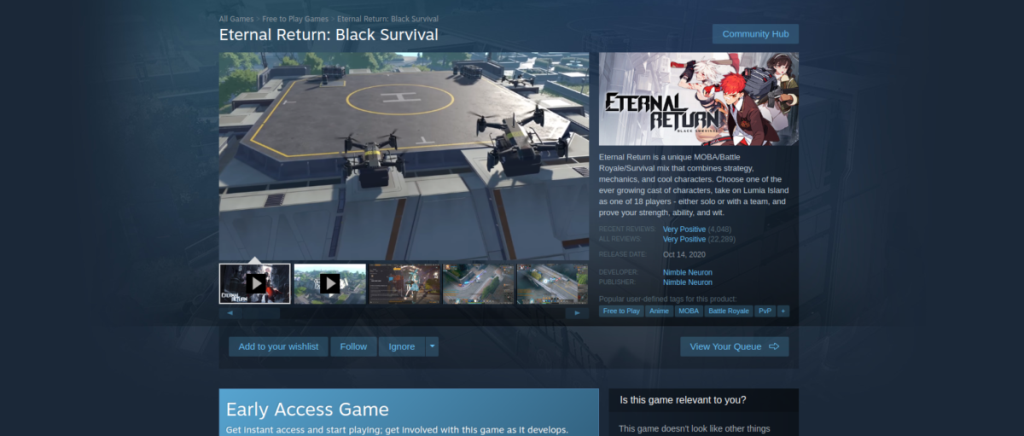



![Загрузите FlightGear Flight Simulator бесплатно [Развлекайтесь] Загрузите FlightGear Flight Simulator бесплатно [Развлекайтесь]](https://tips.webtech360.com/resources8/r252/image-7634-0829093738400.jpg)




